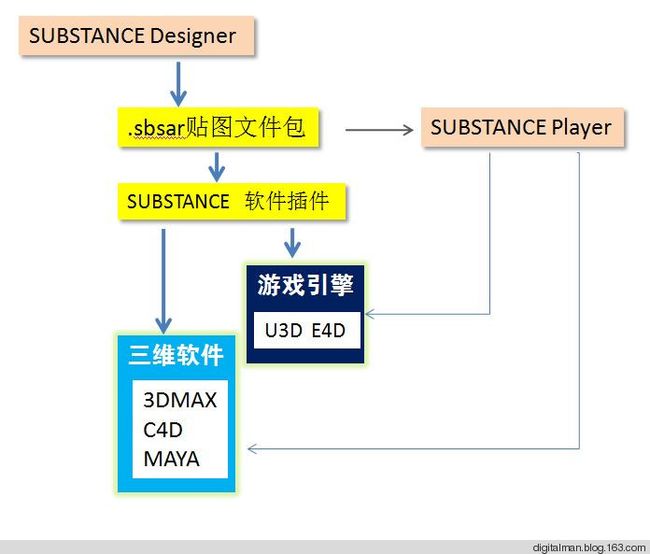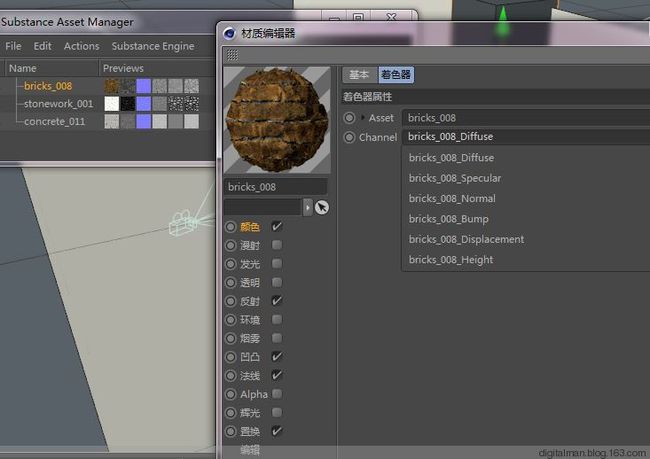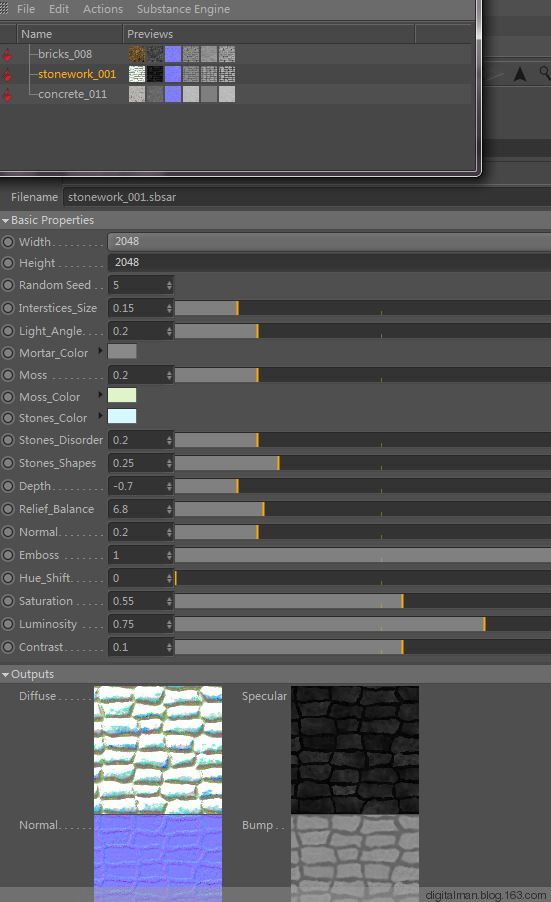建议:先看《数字人C4D基础知识之十一:一张贴图搞定 》然后再读这篇,否则糊涂。
从MAXON官方网站获知:Allegorithmic与MAXON紧密合作,开发出了一个免费程序贴图插件,使Cinema 4D获得了Substance强大的原生技术支持。今年在旧金山召开的游戏开发者大会(GDC)上,这个全新的工作流程在技术演示中,一展真容便受到了强烈追捧。Allegorithmic Substance的工作流程已被绝大多数3A级游戏公司采用,并且在特效,设计和广播电视行业快速扩张市场。
而在C4DR18中,这个插件已经完全内置在三维软件中了。
一、Substances是什么?
Substance指的是一个通过一系列通道来定义程序化材质的文件。通过调整每个通道的参数来生成材质,用于描述特定的表面属性,比如漫反射,高光以及法线。素材包扩展名为Sbsar。
二、优势主要:
1、动态修改:Substances是参数化对象,可以随时调整。你完全可以在闲暇时间任意修改定制。
2、多重分辨率:因为Substances是参数化的,所以你可以随时调整及提高分辨率以满足质量需求。
3、轻便:Substances非常轻便,通常可以将你的材质包尺寸降低90%,非常方便传播。
三、AllegorithmicSubstance 的产品
1、SUBSTANCE Designer 从零开始制作纹理
Substance Designer是一个基于节点的纹理合成工具,可用于创建Substance文件或位图纹理。你可以用它绘制纹理资源或烘焙诸如法线、置换等模型信息,它包含了众多工具、材质、后期效果的预置库,帮助用户达成非破坏性工作流程的目标。完全可以替代PS二维贴图绘制。
2、Substance Painter 从零开始绘制纹理
Substance Painter是最新的次时代游戏贴图绘制工具,具有一些非常新奇的功能,比如粒子笔刷,可以模拟自然粒子下落,粒子的轨迹形成纹理。可以替代C4D的BODY PAINT 和MUDBOX三维绘制贴图。
3、Substance Bitmap2Material 从一张贴图开始生成各种贴图
Substance Bitmap2Material 功能相当于CRAZYBUMP工具,可以由一张贴图生成其他类型的贴图。
4、SUBSTANCE Player 引擎联动
SUBSTANCE Player 软件是免费的软件,它可以把材质压缩包SBSAR文件通过再调整,并以一定的分辨率输出成为各种贴图,提供给没有SUBSTANCE插件的软件使用。
四、Substances这个插件的作用:
Substances for C4D 插件,非常完善地内置到Cinema4D中,Substances的动态参数直接呈现在Cinema 4D用户界面中,调整或改变参数可立即在你的视图中得到更新。
四、在哪里获得这个插件?
在此下载免费:点击
【引言】
以上翻译过来的东西让你糊涂了吧?
知道有老师的重要性了吧?
下面我来讲解一下:
一、使用的人:
substance 上述的系列制作次时代材质贴图的软件产品。非常适合以下两类人使用:一类是使用MAYA 3DMAX C4D等三维制作的CG人;另一类是从事游戏引擎 U3D U4E 等游戏制作人。
二、优势特点:
几张完美的贴图胜过“千调百改”的材质,你信吗?
过去我们使用类似CRAZYBUMP软件,用一张贴图可以生成颜色、法线、环境、高光、反射等贴图,但每次生成都是固定的一系列类贴图,比如生成的都是256PIX的贴图。但是,如果客户认为分辨率不够,重新更改贴图,让你生成2048像素的贴图。你怎么办?只能重新生成如2048像素贴图。这不仅仅费时间,而且还增大了文件的大小。(2048的贴图一定比256的贴图大)。如何能够在随意更改分辨率的同时,贴图文件还不增大,Substance就提供了一个如下的解决方案。
利用Substances for C4D 插件,你可以在C4D中动态修改,可以随时调整及提高分辨率以满足质量需求。而生成的SBSAR材质包大小比所有贴图大小降低90%,非常方便传播。 也就是说你原来用256像素的贴图,现在调整为2048像素贴图,显示的效果增强了,而SBSAR材质包还是那么大,不可思议!
【实例】
还是举例子说明,否则还是糊涂。
1、首先安装“Substances for C4D 插件”,插件安装完之后,会在C4D“插件”菜单中。建立下面场景:主要是墙、地面、和柱子,其他的属于配角。
2、准备SBSAR材质包(substance player自带),可以看到三个文件包非常小。
小结:这是Substances for C4D 插件的特点之一:材质包文件非常小,只有几十KB啊!
3、点击菜单--插件-Substance-load Asset,分别装入上述文件。
4、三个文件包调入管理器中。
5、可以看到,每个文件包含六张贴图文件。分别是漫反射贴图、高光贴图、法线贴图、凹凸贴图、替换贴图、高度贴图,真是为C4D量身打造的。
6、如何转化为C4D可用的材质呢?在管理器点击相应材质,按右键--CREATE MATERIALS创建材质。
7、插件就创建了一个C4D类型材质,而且相关贴图也分别载入各自相应的通道中。
8、点击颜色通道--纹理,发现载入是SUBSTANCE SHADER,而且是漫反射的SHADER,不是直接载入的贴图,这种设置,有利于材质统一更新更换。
9、当你点击管理器中的一个材质包时,右侧属性面板就会出现纹理控制面板。就是说这个纹理可以更改,那么这个材质包一定是“程序纹理”了。
10、把C4D材质管理器中相应的材质赋予场景中的模型。
场景如下。
11、渲染看看,注意看背景墙、地面纹理,效果不太好。
12、原因是这三个材质的贴图大小为256像素,信息量太少。在管理器中点击相应材质,全部调整贴图的分辨率为2048像素。
在插件的控制下,相应的C4D材质各个通道的贴图(漫反射、高光、法线等)都自动相应改变,而不需要你去手工更改,多么高效方便。
13、再次渲染,细节非常多。
下图是256像素贴图渲染。
下图为2048像素渲染,非常细腻,信息量非常大。
小结:这是Substances for C4D 插件的特点之二:你可以在C4D中动态修改材质贴图的大小,可以随时调整及提高分辨率以满足质量需求。而不像其他软件再重新生成新的贴图,再重新导入,这是非常节约时间的!
14、点击管理器相应材质,在属性面板可以进行细致调整,纹理的深度、颜色等等,对应C4D的相关材质贴图就自动跟着改变。
15、再渲染看看,纹理发生了变化。
下图是没有更改纹理渲染的图。
下图是经过调整纹理之后渲染的图,区别非常明显吧!
小结:这是Substances for C4D 插件的特点之三:你可以在C4D中动态修改材质贴图的样式,可以随时调整颜色、深度、分布等等。而不像其他软件再重新生成新的贴图,再重新导入,这是非常节约高效率!
【补充】
第一:如果发现置换材质没有效果,你必须勾选 “次多边形置换”增加细分才可以出效果。
第二:如果你更改了贴图分辨率,而在场景中看到的还是非常粗糙,你必须更改材质--编辑--纹理预览尺寸为2048,否则你只能在渲染时看到效果。
第三:如果你用过Substances Player 调入相同的材质,你会发现Substances for C4D插件实际上就是Substances Player 在C4D中的应用。说白了,C4D把Substances Player 变成插件融入系统中。
下图是Substances Player调入的SBSAR素材包。
下图是Substances for C4D插件调入的SBSAR素材包,仔细看调整参数,一样吧!
【后记】
1、说实在的,这个Substances for C4D插件比MAXTOC4D插件让我兴奋。过去我一直在U3D中使用,现在,Substances 系列软件产品生成的高质量的贴图包SBSAR,终于可以在C4D中直接使用了。所以,喜欢C4D和UNITY3D游戏引擎,想从事手游制作的人,这个插件你应该掌握一下。
2、这个插件好,但是那个SBSAR素材包如何得到?看来你还必须学习Substance Designer,它可以生成这个文件。否则,这个插件对你没用!
3、Substances for C4D 插件的这些特点,使你足可以应对“严厉的老板”、“高要求的总监”、“刁难的客户”了。随你如何要求、如何更改,我只是在现有的文件改改参数。有过工作经历的CG人,才知道反复修改的痛苦,有它如此之爽啊!
【感悟】
一口气又写了这么多。我用一小时的时间研究这个插件,发现这个插件如此能提高效果,如此能节约时间。又用一下午的时间一气呵成写出来,不敢独享,分享与大家,共同研究之。
有错别字和问题,请博友帮助检查,眼睛痛了,不再看了。